Muchas veces algunos usuarios sin excesivos conocimientos sobre el ordenador se encuentran ante la imposibilidad de hacer algo tan simple como enviar un correo electrónico a sus amigos con sus últimas fotografías o incluso enviar una felicitación navideña con las fotografías de nuestros hijos.
Con la última versión de iPhoto podemos acceder a la posibilidad de enviar un conjunto de imágenes mediante Mail de una forma tan simple que no necesitamos ningún tipo de conocimiento para poder enviar las fotografías de nuestro último viaje.
Además de enviar las fotos, iPhoto nos propone unas cuantas plantillas con las cuales personalizar dicho mensaje y hacerlo más personal respecto a un sencillo mail con imágenes adjuntas. ¿Cómo? Después del salto tienes un completo manual para usar esta nueva función de iPhoto.
Pasos previos para enviar una foto por mail mediante iPhoto
Lo primero que tenemos que hacer antes de ponernos con el programa en si, es configurar nuestra cuenta de correo en la aplicación Mail. Aunque iPhoto no requiere de Mail para nada, las imágenes las envía directamente iPhoto, hace falta tener una cuenta de correo configurada para poder usar la opción correspondiente.
Simplemente abre Mail e introduce los datos de tu correo, si es de una cuenta reconocida sólo tienes que añadir tu nombre y contraseña para configurar todos los parámetros.
Si haces uso de un correo propio tendrás que introducir tu los datos de forma completamente manual y por lo tanto más complicado, aunque no suele ser lo más normal.
Una vez configurado todo ya podemos cerrar Mail y olvidarnos para siempre de Mail puesto que no nos hace falta para nada, todo lo que haremos a partir de este punto será desde la aplicación iPhoto.
Enviando correos desde iPhoto con fotografías
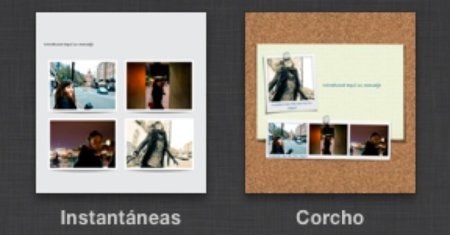
Si algo bueno tiene esta opción de iPhoto es la posibilidad de añadir divertidas plantillas para modificar nuestros mensajes y adaptarlos a las necesidades de cada fotografía. Imágenes pensadas para una celebración, imágenes pensadas para un cumpleaños, de navidad…
Los pasos que tenemos que seguir para crear un mensaje son los siguientes:
-
Seleccionar fotos. Lo primero que tenemos que hacer es seleccionar las fotografías que queremos enviar por mail, tenemos una imposición de un máximo de 10 fotografías para enviar, así que si queremos enviar más tendremos que hacer dos mensajes.
-
Una vez seleccionadas tenemos que pulsar en el pequeño botón situado en la parte inferior derecha denominado Compartir y posteriormente Correo.
-
Si hemos configurado previamente nuestra cuenta de correo, tal y como habíamos comentado, ahora verás tu mensaje ya compuesto.
-
En la parte superior tenemos que introducir las direcciones de destinatario del mensaje.
-
En la parte derecha tenemos una colección de todos los modelos de mensajes disponibles y de algunas opciones.
-
En la parte inferior derecha tienes dos opciones bastante interesantes: la posibilidad de adjuntar las imágenes (además de incluirlas en el mensaje) y la posibilidad de enviar las imágenes en su tamaño original u optimizadas.




Ver 18 comentarios
18 comentarios
ryderman
Eso de divertidos... Suena raro... Mejor originales ¿no?
daniel.pestana.5
Espero que Apple actualize pronto esta nueva versión de iPhoto11 poniendo soluciones a la cantidad de problemas que ha generado a los usuarios y el mal sabor que ha dejado, es la primera vez que quedo a disgusto con una actualización de un programa de Apple y vuelvo a la versión anterior. Creo que están dedicándose mucho a iPhone, iPad, etc.. y dejando de lado a los Mac. Aconsejo a quien quiera probarlo que haga una copia de seguridad de la fototeca ya que al instalar el iPhoto 11 la modifica y ya no es compatible con iPhoto 9. En mi caso en concreto me dio problemas al importar los vídeos de iPhoto a iMovie (bloqueando iMovie y teniendo que forzar salida), me desordeno los eventos y me desaparecieron los libros. En cuanto al envío de fotos por mail está limitado a un máximo de 10 fotos y no permite cambiar el tamaño de las fotos, eso si en unas plantillas muy originales. Un saludo y felicidades a todos los que hacen posible Applesfera.
jorgedearacil
si es interesante, pero a mi al menos mail no me va del todo bien con gmail para enviar fotos... a veces se queda como enviando el mismo email con fotos y tengo X veces el mismo email que envie en la carpeta "guardado en mi mac" y ya ni recibe ni envia mas :-/ (y por lo que he leido no soy el unico), a ver si tito Steve deja de pelearse con google y optimiza mejor mail para google
melibeotwin
Lo de adjuntar varias fotos para enviar por correo es una de las lagunas actuales. Tanto si tienes gmail como Hotmail solo te dejará enviarlas como elementos adjuntos y por lo tanto no te las comprimirá. La única opción es Mail, pero con lo mal que me va últimamente ya ni lo uso. La respuesta ha todo esto me da que es que no les interesa que usemos sus servidores para estos menesteres. Habrá que usar las redes sociales por lo que veo.
Amento
Pues yo envío mis fotos familiares con iPhoto 9 y me va de perlas.
Selecciono las fotos, pulso en enviar por mail, elijo el tamaño (mediano sobra para usar en plantillas), en Mail se crea el correo, elijo la plantilla que deseo y las fotos se sitúan automáticamente, las reencuadro en el mismo correo si me interesa y lo envío.
Hasta ahora ningún problema y con 4 peques envío bastantes correos de esta forma (Halloween, veranitos, navidad, Pilares, etc ...).
*Eso sí, lo de adjuntarlas ademas como adjuntos separados y con calidad configurable está muy bien aunque me saldrían unos megacorreos de la leche!
Un saludo
milarepa
Interesante. Gracias!
tvislamujeres
Yo tengo una duda, desde el Iphoto cambie algunos nombres en mis fotos, pero al adjuntar y tratar de enviar por yahoo no me respeta el nombre, me pone el nombre original y eso no me gusta, porque no pueden identificar las fotos que envio, existe alguna manera de cambiarlo?